如何把cad转换成jpg格式_dwg怎么转换成jpg格式
2025-10-03 18:06 来源:西西软件网 作者:佚名如何把cad转换成jpg格式
如何把cad转换成jpg格式?以下是如何把cad转换成jpg格式的方法:
1.如何把cad转换成jpg格式?打开CAD图纸,后点击"文件"下面的"打印",然后将出现以下窗口。

2.在"打印机/绘图仪"下面的名称那里选择一下图片所标识的选项。

3.因为每个人的打印机所配置纸张可能会不一样,所以在图纸尺寸那里,可以根据自身的需要进行调整。
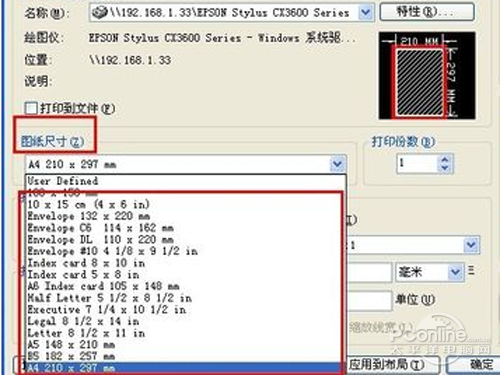
4.如何把cad转换成jpg格式?接着要选择自己所要转化的图纸范围。在点击"窗口"按钮后,将跳转到图纸上面,用鼠标圈定打印范围后。
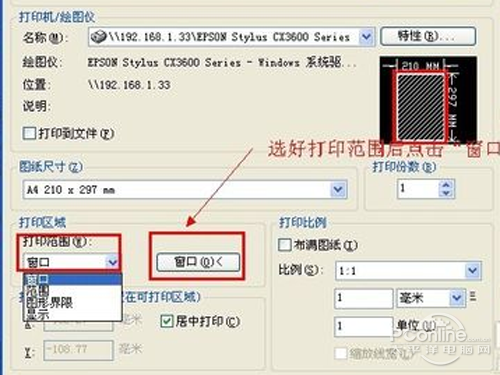
5.打印范围圈定后,将跳转到打印窗口。这时可以先预览一下,看有没有需要调整的地方,然后点击"确定",再按"保存"就可以了。
通过以上步骤,就能解决如何把cad转换成jpg格式了。
上面的文章就是如何把cad转换成jpg格式的内容了,文章的版权归原作者所有,如有侵犯您的权利,请及时联系本站删除,更多相关dwg怎么转换成jpg格式的资讯,请关注收藏西西软件网。
下一篇:奇米影视盒怎么看片_奇米影音盒











